
迷惑メールの中には、メールが表示されたことを発信元へ通知する仕掛けを持つ、「Webビーコン」と呼ばれるものがあります。表示してもウイルス感染など直接的な被害はないものの、そのアドレスが実際に利用されていることを迷惑メール業者へ知らせることになるため、Webビーコン表示後は迷惑メールが急増する事態も考えられます。
・Eudora 7J(Windows版)
Windows版のEudora(7J)は、初期値では内蔵のHTML表示機能を利用してHTMLメールを表示します。Webビーコンが参照しようとするインターネット上の画像(リモート画像)も表示されてしまうため、以下のとおり操作してリモート画像の表示を無効化することを推奨します。
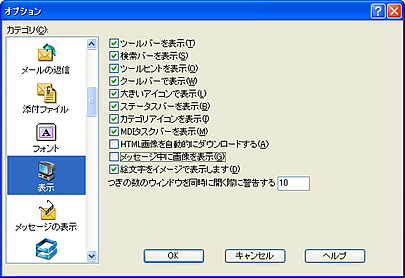
●図5 Webビーコンの被害防止には、リモート画像を表示しない設定が効果的
Eudora(7J)では、「メッセージの表示」パネルで[マイクロソフトのビューワを使用]チェックボックスを有効にすると、Internet Explorerの機能を利用してHTMLメールを表示することが可能です。迷惑メールとは直接関係ありませんが、Internet Explorerの脆弱性に影響を受けないためにも、確実な相手以外からのHTMLメールは表示しないほうが無難です。また、同じくセキュリティ確保の観点から、[HTMLコンテンツでの実行を許可]を常にチェックした状態で利用することは避けるべきでしょう。
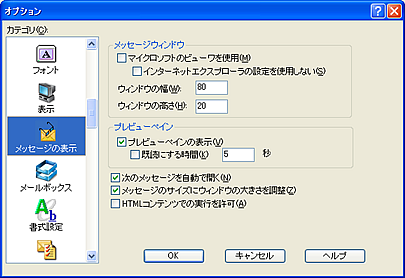
●図6 信用できる相手からのHTMLメールでないかぎり、Internet Explorerの機能で表示することは危険
・Eudora 6.2J(Mac OS X版)
Mac OS X版のEudora(6J)は、初期値ではHTMLメール(リモート画像)の表示が有効になっているため、Webビーコンの被害に遭いやすい状態になっています。リモート画像の表示を無効化するには、以下のとおり操作を行います。

●図7 「フォント/画面表示」パネルの設定を変更する
| 《PREV》 |